Otrzymaj bezpłatne skanowanie i sprawdź, czy twój komputer jest zainfekowany.
USUŃ TO TERAZAby korzystać z w pełni funkcjonalnego produktu, musisz kupić licencję na Combo Cleaner. Dostępny jest 7-dniowy bezpłatny okres próbny. Combo Cleaner jest własnością i jest zarządzane przez RCS LT, spółkę macierzystą PCRisk.
Jakim malware jest BiBi?
BiBi to rodzaj złośliwego oprogramowania zwanego wycieraczką, którego celem są zarówno użytkownicy systemu Linux, jak i Windows (istnieją dwa warianty BiBi atakujące różne systemy operacyjne). Malware Wiper to destrukcyjna forma złośliwego oprogramowania, której celem jest nieodwracalne usuwanie lub uszkodzenie danych w zainfekowanych systemach. Za stworzenie BiBi może być odpowiedzialna grupa hakerów powiązanych z Hamasem.
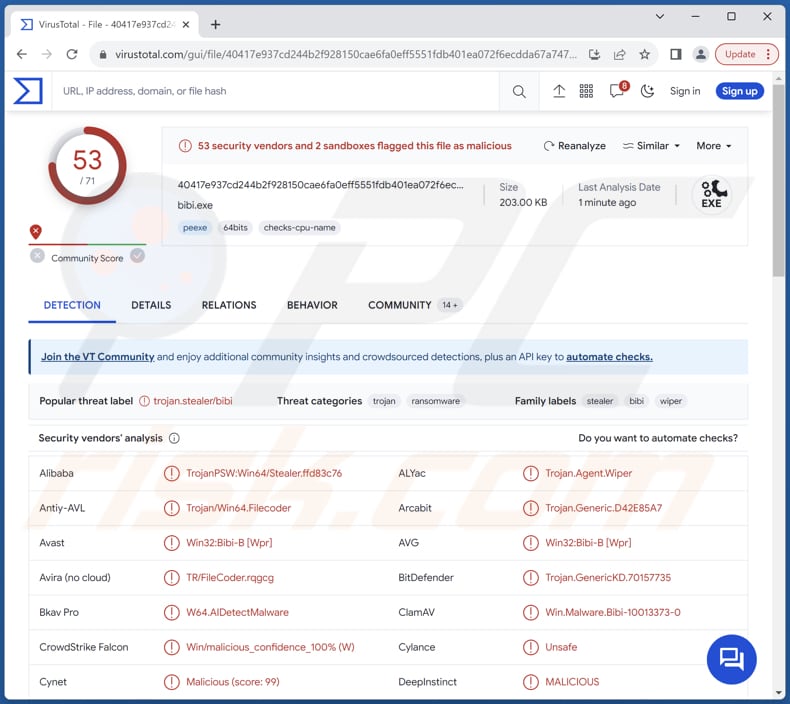
Więcej informacji o wycieraczce BiBi
Wycieraczka BiBi reprezentuje klasę złośliwego oprogramowania zaprojektowanego w jednym i destrukcyjnym celu: nieodwracalnego usunięcia lub uszkodzenia danych w zainfekowanych systemach. W przeciwieństwie do innych typów złośliwego oprogramowania, które mogą skupiać się na kradzieży danych, inwigilacji lub zyskach finansowych, złośliwe oprogramowanie typu wycieraczka charakteryzuje się zamiarem spowodowania znacznych zakłóceń i zniszczeń w docelowych systemach.
Podstawowym celem jest uniemożliwienie użycia danych, a często całych systemów, co prowadzi do paraliżu operacyjnego i utraty danych. Złośliwe oprogramowanie wycieraczka może objawiać się w różnych formach i wykorzystywać techniki utrudniające, jeśli nie uniemożliwiające, odzyskanie danych. Może zastąpić krytyczne pliki, zmodyfikować konfiguracje systemu lub zaszyfrować dane w sposób uniemożliwiający ich odzyskanie.
Motywacje stojące za atakami malware wycieraczka mogą się znacznie różnić i obejmują cele ideologiczne, polityczne lub strategiczne. W przypadku BiBi wydaje się, że korzystają z niego hakerzy powiązani z grupą Hamas.
BiBi znany jest z selektywnego niszczenia plików, z wyjątkiem plików z rozszerzeniami .exe, .dll i .sys, ponieważ te typy plików są niezbędne do prawidłowego funkcjonowania komputera. Te specyficzne rozszerzenia są zakodowane na stałe w kodzie złośliwego oprogramowania, co zapewnia ich pominięcie podczas procesu czyszczenia, umożliwiając malware wykonanie zamierzonego procesu niszczenia.
Podczas operacji czyszczenia docelowe pliki przechodzą transformację, w wyniku której są wypełniane losowymi bajtami, co czyni je bezużytecznymi i niemożliwymi do odzyskania. Funkcjonalność szkodliwego oprogramowania obejmuje usuwanie kopii w tle w systemie, co stanowi poważną przeszkodę dla użytkowników próbujących odzyskać swoje pliki, jeśli nie posiadają kopii zapasowej offline.
| Nazwa | Wycieraczka danych BiBi |
| Typ zagrożenia | Data Wiper |
| Nazwy wykrycia | Avast (Win32:Bibi-B [Wpr]), Combo Cleaner (Trojan.GenericKD.70157735), ESET-NOD32 (Win64/Filecoder.KL), Kaspersky (Trojan-PSW.Win64.Stealer.grj), Microsoft (DoS:Win32/WprBlightre.B!dha), Pełna lista wykrycia (VirusTotal) |
| Objawy | Docelowe pliki zostaną zniszczone |
| Metody dystrybucji | Zainfekowane załączniki e-maili, złośliwe reklamy online, socjotechnika, narzędzia „łamania” zabezpieczeń oprogramowania. |
| Zniszczenie | Utrata danych |
| Usuwanie malware (Windows) |
Aby usunąć możliwe infekcje malware, przeskanuj komputer profesjonalnym oprogramowaniem antywirusowym. Nasi analitycy bezpieczeństwa zalecają korzystanie z Combo Cleaner. Pobierz Combo CleanerBezpłatny skaner sprawdza, czy twój komputer jest zainfekowany. Aby korzystać z w pełni funkcjonalnego produktu, musisz kupić licencję na Combo Cleaner. Dostępny jest 7-dniowy bezpłatny okres próbny. Combo Cleaner jest własnością i jest zarządzane przez RCS LT, spółkę macierzystą PCRisk. |
Możliwe zniszczenie
Podsumowując, BiBi jawi się jako charakterystyczna i destrukcyjna forma złośliwego oprogramowania posiadająca zauważalną zdolność do selektywnego atakowania plików kluczowych dla funkcjonalności komputera, przy jednoczesnym oszczędzaniu niezbędnych plików systemowych z określonymi rozszerzeniami. Malware przeprowadza skrupulatny proces czyszczenia, wypełniając wybrane pliki losowymi bajtami i uniemożliwiając ich odzyskanie.
Zarówno użytkownikom, jak i specjalistom ds. cyberbezpieczeństwa zaleca się zachowanie czujności i wdrożenie solidnych środków ochronnych w celu ograniczenia ryzyka związanego z tym destrukcyjnym malware.
Jak BiBi dostało się na mój komputer?
Użytkownicy mogą nieświadomie pobierać i uruchamiać złośliwe oprogramowanie podczas otwierania załączników lub klikania linków otrzymanych od cyberprzestępców pocztą elektroniczną, co może prowadzić do infekcji ransomware. Inną drogą infekcji złośliwym oprogramowaniem są złośliwe reklamy, podczas których napastnicy wstrzykują złośliwy kod do reklam na witrynach. Kliknięcie tych reklam może otworzyć złośliwe strony internetowe lub spowodować automatyczne pobieranie malware.
Pirackie oprogramowanie, narzędzia do łamania zabezpieczeń, generatory kluczy, sieci P2P, zewnętrzne programy do pobierania itp. to inne kanały powszechnie wykorzystywane do dystrybucji złośliwego oprogramowania. W innych przypadkach ugrupowania zagrażające wykorzystują trojany lub luki w oprogramowaniu w celu infekowania komputerów.
Jak uniknąć instalacji malware?
Zachowaj czujność podczas otrzymywania e-maili, zwłaszcza pochodzących z nieznanych lub nieoczekiwanych źródeł. Powstrzymaj się od klikania linków i pobierania załączników przesłanych przez niezweryfikowane źródła. Pobieraj aplikacje i pliki z wiarygodnych źródeł, takich jak oficjalne witryny i sklepy, oraz unikaj pobierania pirackiego oprogramowania, narzędzi do łamania zabezpieczeń i podobnych treści.
Nie klikaj podejrzanych reklam i okienek pop-up, zwłaszcza na podejrzanych stronach. Zainstaluj na swoim komputerze renomowane oprogramowanie antywirusowe lub chroniące przed złośliwym oprogramowaniem. Aktualizuj system operacyjny, oprogramowanie zabezpieczające i wszystkie aplikacje. Jeśli uważasz, że twój komputer jest już zainfekowany, zalecamy wykonanie skanowania za pomocą Combo Cleaner Antivirus dla Windows, aby automatycznie usunąć obecne malware.
Natychmiastowe automatyczne usunięcie malware:
Ręczne usuwanie zagrożenia może być długim i skomplikowanym procesem, który wymaga zaawansowanych umiejętności obsługi komputera. Combo Cleaner to profesjonalne narzędzie do automatycznego usuwania malware, które jest zalecane do pozbycia się złośliwego oprogramowania. Pobierz je, klikając poniższy przycisk:
POBIERZ Combo CleanerPobierając jakiekolwiek oprogramowanie wyszczególnione na tej stronie zgadzasz się z naszą Polityką prywatności oraz Regulaminem. Aby korzystać z w pełni funkcjonalnego produktu, musisz kupić licencję na Combo Cleaner. Dostępny jest 7-dniowy bezpłatny okres próbny. Combo Cleaner jest własnością i jest zarządzane przez RCS LT, spółkę macierzystą PCRisk.
Szybkie menu:
- Czym jest BiBi?
- KROK 1. Manualne usuwanie malware BiBi.
- KROK 2. Sprawdź, czy twój komputer jest czysty.
Jak manualnie usunąć malware?
Ręczne usuwanie malware jest skomplikowanym zadaniem. Zwykle lepiej jest pozwolić programom antywirusowym lub anty-malware zrobić to automatycznie. Aby usunąć to malware zalecamy użycie Combo Cleaner Antivirus dla Windows.
Jeśli chcesz manualnie usunąć malware, pierwszym krokiem jest zidentyfikowanie jego nazwy. Oto przykład podejrzanego programu uruchomionego na komputerze użytkownika:

Jeśli sprawdziłeś listę programów uruchomionych na komputerze, na przykład używając menedżera zadań i zidentyfikowałeś program, który wygląda podejrzanie, powinieneś wykonać te kroki:
 Pobierz program o nazwie Autoruns. Pokazuje on automatycznie uruchamiane aplikacje, rejestr i lokalizacje plików systemowych:
Pobierz program o nazwie Autoruns. Pokazuje on automatycznie uruchamiane aplikacje, rejestr i lokalizacje plików systemowych:

 Uruchom ponownie swój komputer w trybie awaryjnym:
Uruchom ponownie swój komputer w trybie awaryjnym:
Użytkownicy Windows XP i Windows 7: Uruchom komputer w trybie awaryjnym. Kliknij Start, kliknij Zamknij, kliknij Uruchom ponownie, kliknij OK. Podczas procesu uruchamiania komputera naciśnij kilkakrotnie klawisz F8 na klawiaturze, aż zobaczysz menu Opcje zaawansowane systemu Windows, a następnie wybierz z listy opcję Tryb awaryjny z obsługą sieci.

Film pokazujący jak uruchomić system Windows 7 w „Trybie awaryjnym z obsługą sieci":
Użytkownicy Windows 8: Uruchom system Windows 8 w trybie awaryjnym z obsługą sieci — przejdź do ekranu startowego systemu Windows 8, wpisz Zaawansowane, w wynikach wyszukiwania wybierz Ustawienia. Kliknij Zaawansowane opcje uruchamiania, a w otwartym oknie „Ogólne ustawienia komputera" wybierz Zaawansowane uruchamianie.
Kliknij przycisk „Uruchom ponownie teraz". Twój komputer zostanie teraz ponownie uruchomiony w „Zaawansowanym menu opcji uruchamiania". Kliknij przycisk „Rozwiąż problemy", a następnie kliknij przycisk „Opcje zaawansowane". Na ekranie opcji zaawansowanych kliknij „Ustawienia uruchamiania".
Kliknij przycisk „Uruchom ponownie". Twój komputer uruchomi się ponownie na ekranie Ustawienia uruchamiania. Naciśnij klawisz F5, aby uruchomić komputer w trybie awaryjnym z obsługą sieci.

Film pokazujący, jak uruchomić Windows 8 w „Trybie awaryjnym z obsługą sieci":
Użytkownicy Windows 10: Kliknij logo Windows i wybierz ikonę Zasilania. W otwartym menu kliknij „Uruchom ponownie" przytrzymując przycisk „Shift" na klawiaturze. W oknie „Wybierz opcję" kliknij przycisk „Rozwiązywanie problemów", a następnie wybierz opcję „Opcje zaawansowane".
W menu opcji zaawansowanych wybierz „Ustawienia uruchamiania" i kliknij przycisk „Uruchom ponownie". W następnym oknie powinieneś kliknąć przycisk „F5" na klawiaturze. Spowoduje to ponowne uruchomienie systemu operacyjnego w trybie awaryjnym z obsługą sieci.

Film pokazujący jak uruchomić Windows 10 w „Trybie awaryjnym z obsługą sieci":
 Wyodrębnij pobrane archiwum i uruchom plik Autoruns.exe.
Wyodrębnij pobrane archiwum i uruchom plik Autoruns.exe.

 W aplikacji Autoruns kliknij „Opcje" u góry i odznacz opcje „Ukryj puste lokalizacje" oraz „Ukryj wpisy Windows". Po tej procedurze kliknij ikonę „Odśwież".
W aplikacji Autoruns kliknij „Opcje" u góry i odznacz opcje „Ukryj puste lokalizacje" oraz „Ukryj wpisy Windows". Po tej procedurze kliknij ikonę „Odśwież".

 Sprawdź listę dostarczoną przez aplikację Autoruns i znajdź plik malware, który chcesz usunąć.
Sprawdź listę dostarczoną przez aplikację Autoruns i znajdź plik malware, który chcesz usunąć.
Powinieneś zapisać pełną ścieżkę i nazwę. Zauważ, że niektóre malware ukrywa swoje nazwy procesów pod prawidłowymi nazwami procesów systemu Windows. Na tym etapie bardzo ważne jest, aby unikać usuwania plików systemowych. Po znalezieniu podejrzanego programu, który chcesz usunąć, kliknij prawym przyciskiem myszy jego nazwę i wybierz „Usuń".

Po usunięciu malware za pomocą aplikacji Autoruns (zapewnia to, że malware nie uruchomi się automatycznie przy następnym uruchomieniu systemu), należy wyszukać jego nazwę na komputerze. Przed kontynuowaniem należy włączyć ukryte pliki i foldery. Jeśli znajdziesz plik malware, upewnij się, że go usunąłeś.

Uruchom ponownie komputer w normalnym trybie. Wykonanie poniższych czynności powinno pomóc w usunięciu malware z twojego komputera. Należy pamiętać, że ręczne usuwanie zagrożeń wymaga zaawansowanych umiejętności obsługi komputera. Zaleca się pozostawienie usuwania malware programom antywirusowym i zabezpieczającym przed malware.
Te kroki mogą nie działać w przypadku zaawansowanych infekcji malware. Jak zawsze lepiej jest uniknąć infekcji niż później próbować usunąć malware. Aby zapewnić bezpieczeństwo swojego komputera, należy zainstalować najnowsze aktualizacje systemu operacyjnego i korzystać z oprogramowania antywirusowego. Aby mieć pewność, że twój komputer jest wolny od infekcji malware, zalecamy jego skanowanie za pomocą Combo Cleaner Antivirus dla Windows.
Często zadawane pytania (FAQ)
Mój komputer jest zainfekowany malware. Czy trzeba sformatować urządzenie pamięci masowej, aby się go pozbyć?
Usuwanie złośliwego oprogramowania poprzez formatowanie urządzenia pamięci masowej to skuteczne rozwiązanie, choć drastyczne, które pociąga za sobą całkowitą utratę danych na urządzeniu. Przed podjęciem decyzji o formatowaniu zaleca się zbadanie alternatywnych metod, takich jak użycie godnego zaufania oprogramowania antywirusowego lub chroniącego przed malware do skanowania i usuwania złośliwego oprogramowania.
Jakie są największe problemy, jakie może powodować złośliwe oprogramowanie?
Malware może powodować wiele poważnych problemów, od naruszenia prywatności po zakłócenia infrastruktury krytycznej. Jednym z głównych problemów jest kradzież danych, polegająca na kradzieży poufnych informacji, takich jak hasła, dane finansowe lub dokumenty osobiste, do nielegalnych celów. Ponadto złośliwe oprogramowanie może powodować awarie systemu, spowolnienie lub nieautoryzowany dostęp, zagrażając integralności i funkcjonalności komputerów i sieci.
Jaki jest cel malware BiBi?
Celem wycieraczki BiBi jest nieodwracalne zniszczenie danych w zainfekowanych systemach.
W jaki sposób złośliwe oprogramowanie przeniknęło do mojego komputera?
Malware często przedostaje się różnymi kanałami, takimi jak szkodliwe załączniki do e-maili, zwodnicze linki phishingowe lub wizyty na zainfekowanych stronach internetowych. Nieaktualne oprogramowanie lub systemy operacyjne stanowią kolejną drogę infiltracji złośliwego oprogramowania. Ponadto pobieranie plików z niewiarygodnych źródeł, interakcja z wprowadzającymi w błąd reklamami lub korzystanie z zainfekowanych urządzeń zewnętrznych to potencjalne wektory wprowadzenia malware do systemu.
Czy Combo Cleaner ochroni mnie przed złośliwym oprogramowaniem?
Combo Cleaner skutecznie wykrywa i usuwa prawie wszystkie znane infekcje malware. Przeprowadzenie pełnego skanowania systemu ma kluczowe znaczenie, ponieważ zaawansowane złośliwe oprogramowanie ma tendencję do ukrywania się głęboko w systemie.
Udostępnij:

Tomas Meskauskas
Ekspert ds. bezpieczeństwa, profesjonalny analityk złośliwego oprogramowania
Jestem pasjonatem bezpieczeństwa komputerowego i technologii. Posiadam ponad 10-letnie doświadczenie w różnych firmach zajmujących się rozwiązywaniem problemów technicznych i bezpieczeństwem Internetu. Od 2010 roku pracuję jako autor i redaktor Pcrisk. Śledź mnie na Twitter i LinkedIn, aby być na bieżąco z najnowszymi zagrożeniami bezpieczeństwa online.
Portal bezpieczeństwa PCrisk jest prowadzony przez firmę RCS LT.
Połączone siły badaczy bezpieczeństwa pomagają edukować użytkowników komputerów na temat najnowszych zagrożeń bezpieczeństwa w Internecie. Więcej informacji o firmie RCS LT.
Nasze poradniki usuwania malware są bezpłatne. Jednak, jeśli chciałbyś nas wspomóc, prosimy o przesłanie nam dotacji.
Przekaż darowiznęPortal bezpieczeństwa PCrisk jest prowadzony przez firmę RCS LT.
Połączone siły badaczy bezpieczeństwa pomagają edukować użytkowników komputerów na temat najnowszych zagrożeń bezpieczeństwa w Internecie. Więcej informacji o firmie RCS LT.
Nasze poradniki usuwania malware są bezpłatne. Jednak, jeśli chciałbyś nas wspomóc, prosimy o przesłanie nam dotacji.
Przekaż darowiznę
▼ Pokaż dyskusję